Ceci est une ancienne révision du document !
Manuel de l'utilisateur / Suivez et clôturez vos tickets avec le CANuM
Pour suivre l'avancement de votre requête (incident ou demande) connectez-vous à l'outil en ligne du CANUM (voir la page “Se Connecter”).
- Sur la page d'accueil vous retrouverez les tickets en cours
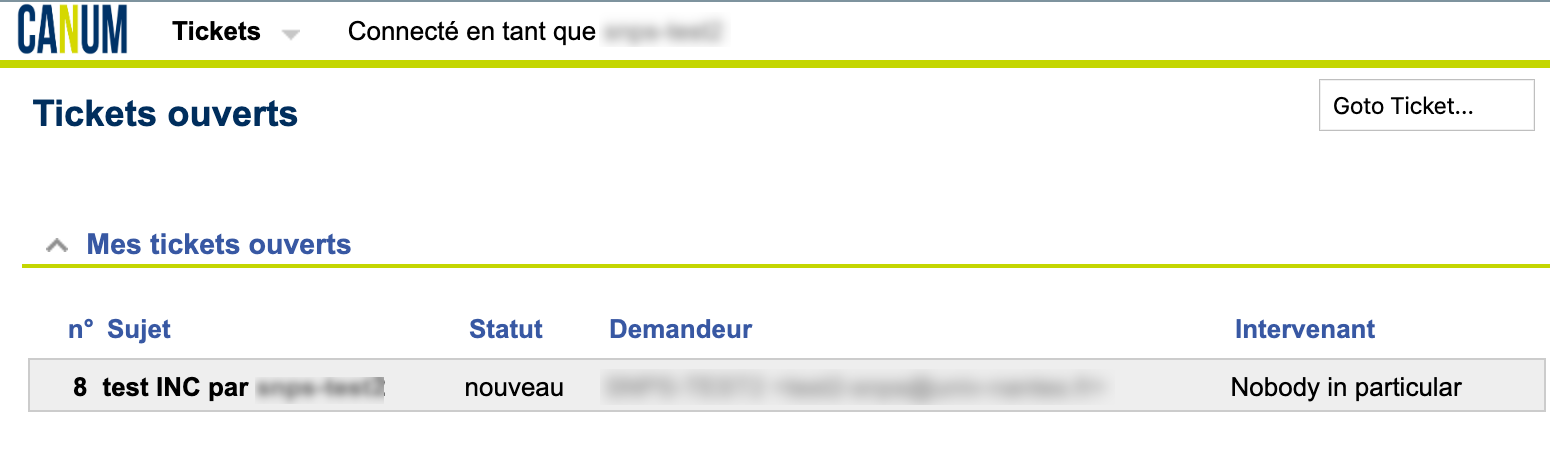
- ainsi qu'un menu permettant d'accéder à l'historique des tickets déjà résolu.
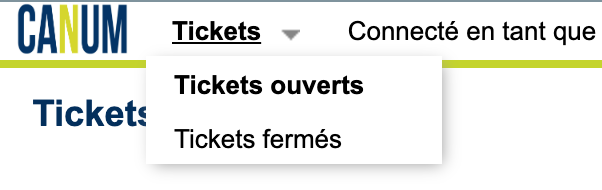
- L'affichage indique pour chaque ticket un numéro l'identifiant, le sujet du ticket, son état, la personne ayant créée le ticket et la personne en charge de sa résolution (encore “Personne en particulier” dans l'exemple).
- Cliquez sur le numéro ou le sujet du ticket que vous souhaitez consulter pour obtenir plus de détails.
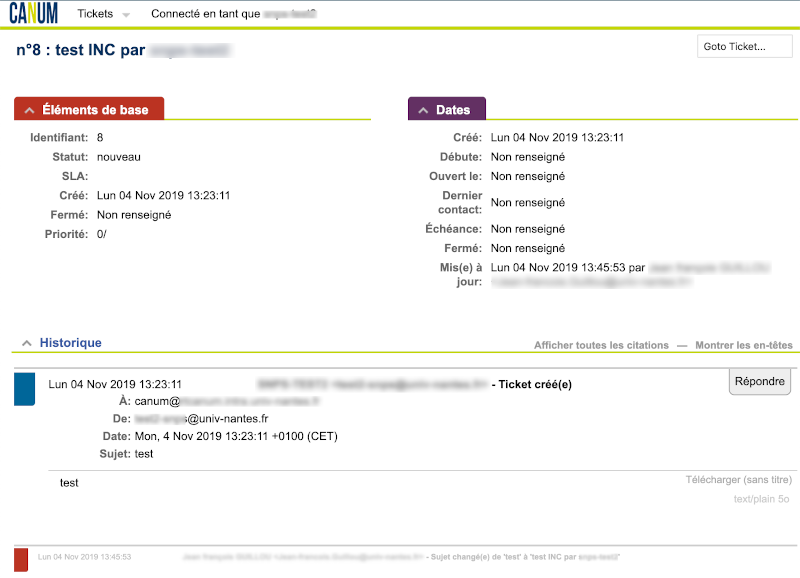
Pour clôturer un ticket résolu, cliquez directement sur le lien reçu par mail, ou connectez-vous à l'outil.
- Les tickets à clôturer sont marqués comme “Résolu”.

- Vous pouvez alors rouvrir le ticket si l'incident subsiste toujours ou si la demande est incomplète par exemple, ou le clôturer si vous êtes satisfait du résultat.

- Sans action de votre part, les tickets marqués comme “Résolu” seront automatiquement clôturés dans les 48h suivant la résolution.
Lors d'une clôture manuelle d'un ticket, vous pouvez laisser un avis sur le traitement de votre requête.
- Cochez simplement “Satisfait” ou “Insatisfait” pour donner votre sentiment sur le traitement du ticket.

- Cela n'affectera pas la requête en cours de clôture, cependant votre retour nous sera utile pour améliorer le service.
